发布时间:2019/08/14 14:11:59
指定主 UPC 或 EAN 条形码和附加的补充条形码的数据方式就像指定任何其他条形码的数据一样——作为嵌入的数据、数据输入表单中的用户输入,或从数据库中读取的数据。 两者的差异在于,主 UPC 或 EAN 条形码的数据和补充条形码的数据都是在主条形码的字段中指定的。下面小编就给大家讲讲将BarTender补充条形码附加到现有的UPC或EAN条形码的方法。
将 2 位或 5 位补充条形码附加到 UPC 或 EAN 条形码
1、在BarTender 10.1中,向模板中添加条形码对象;
2、双击该条形码以显示“条形码属性”对话框。 或者,从对象的上下文菜单中选择“属性”。
3、从可用属性页的列表中,选择“符号体系和大小”;
4、对于“符号体系”,选择所需的 UPC/EAN 条形码;
5、单击“补充”按钮,以打开“补充选项”对话框;
6、使用“长度”和“样式”选项指定条形码的外观;
7、单击“确定”以关闭“补充选项”对话框;
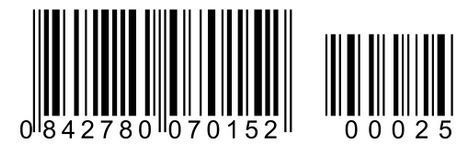
8、在“条形码属性”对话框上,选择所需的数据源以打开“数据源”属性页;
9、在“数据源”选项卡上,输入 UPC/EAN 条形码的所需数据。 或者,将数据源设置为从数据库中读取数据,或从数据输入表单或 VB 脚本获取其值。
想要了解更多关于BarTender条码打印软件的详细信息,可点击BarTender教程服务中心查找你想要的内容。
展开阅读全文
︾
标签打印软件下载 | 条码打印软件使用教程 | BarTender经典案例 | 隐私条款 | 网站地图 | 关于我们